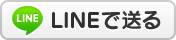2016年05月07日
iOSに移行

先週の続きです。
iPhoneSEの初期設定の中で、バックアップしておいたデータや、他のスマホからデータを移行できるコーナーがあります。
 iCloudバックアップから復元
iCloudバックアップから復元iCloudというアップルコンピューターのデーター格納庫(サーバー)をレンタルすることができます。
そこに、旧iPhoneの中に入っているデータを一旦預けて、新しいiPhoneにダウンロードするというやり方です。
ただし、無料でサーバーを借りれるのは5GBまでで、大量の音楽とか写真が入っている場合は無理です。
 iTunesバックアップから復元
iTunesバックアップから復元これは、パソコンを持っている人向けのサービスです。
パソコンにiTunesというiPhoneのデータを管理するソフトを入れておきます。
パソコンと旧iPhoneをコードで接続して、一旦、パソコンの中にデータをコピーして、あらためて新しいiPhoneをパソコンに接続してデータを引っ越しする方法です。
なお、パソコンは、Windowsの場合Vistaは使えません。 Windows7、Windows8、Windows10のみとなります。(2016年5月現在)
 新しいiPhoneとして設定
新しいiPhoneとして設定これは、読んで字のごとく、データの引き継ぎを行わずに まっさらなiPhoneとして使っていくという場合です。
 Androidからデータを移行
Androidからデータを移行はい、今回私は これを試してみました。
現在使っている T-02DのデータをiPhoneに移してみます。
まずは、T-02Dに「iPhoneへ移行」というアプリをインストールしないといけません。
もちろん、Googleプレイストアにて無料で配布されています。


左がT-02D(アンドロイド)で右がiPhoneSEです。

同意して次へ

コードを検索ってことで、iPhone側に表示された数字をアンドロイド側に入力します。

ここで数字を入れたのですが、エラーが発生しうまくいきませんでした。
何度がトライしてようやく次へ進むことができました。



引き継ぐデーターとしては・・
・Googleアカウント
・ブックマーク
・メッセージ
・カメラロール
の4つのようです。


5分もかからなかったと思いますが、アンドロイド側に「転送が完了しました」という表示がされます。

続けてiPhone側にも 転送が完了しましたと表示されます。
そのあと、AppleIDの登録やiCloudの設定などの初期設定があり、無事に完了。
完了した後の画面がこちらです。

写真とかのデータだけの移行かと思っていましたが、アンドロイドで使っていたアプリでiOSでも提供されているものは、移行されていました。

ラジコもインストールしなくても、フツーに使えます
以上・・・
アンドロイドからiPhoneへの移行のお話でした。
うまくいけば、とても楽ちんな方法です。
うまくいかない時のために、iTunesやiCloudへのバックアップを取っておくことをお勧めします。
まずは、T-02Dに「iPhoneへ移行」というアプリをインストールしないといけません。
もちろん、Googleプレイストアにて無料で配布されています。


左がT-02D(アンドロイド)で右がiPhoneSEです。

同意して次へ

コードを検索ってことで、iPhone側に表示された数字をアンドロイド側に入力します。

ここで数字を入れたのですが、エラーが発生しうまくいきませんでした。
何度がトライしてようやく次へ進むことができました。



引き継ぐデーターとしては・・
・Googleアカウント
・ブックマーク
・メッセージ
・カメラロール
の4つのようです。


5分もかからなかったと思いますが、アンドロイド側に「転送が完了しました」という表示がされます。

続けてiPhone側にも 転送が完了しましたと表示されます。
そのあと、AppleIDの登録やiCloudの設定などの初期設定があり、無事に完了。
完了した後の画面がこちらです。

写真とかのデータだけの移行かと思っていましたが、アンドロイドで使っていたアプリでiOSでも提供されているものは、移行されていました。

ラジコもインストールしなくても、フツーに使えます

以上・・・
アンドロイドからiPhoneへの移行のお話でした。
うまくいけば、とても楽ちんな方法です。
うまくいかない時のために、iTunesやiCloudへのバックアップを取っておくことをお勧めします。